
¿Buscas una forma alternativa de controlar el televisor Haier? Esta guía te permitirá saber cómo hacerlo. Puedes usar aplicaciones como Google TV o la aplicación Roku para controlar el televisor Haier, ya que el fabricante no ha desarrollado una aplicación de control remoto oficial. La siguiente sección explica los pasos para configurar y usar las aplicaciones de control remoto del televisor Haier.
Controle Haier Android o Google TV mediante la aplicación Google TV
Primero, conecta tu televisor Haier al WiFi, que debe ser el mismo al que está conectado tu teléfono.
1. Algunos dispositivos Android tienen la aplicación Google TV preinstalada. Si es así, inicie la aplicación. De lo contrario, descárguela de la tienda de aplicaciones oficial y ábrala.
2. Haga clic en Permitir para otorgar los permisos de almacenamiento, incluidos los términos y las políticas.
3. La aplicación cargará la página de inicio. Luego, busque y haga clic en el ícono Remoto o Conectar .
4. La aplicación Google TV comenzará a buscar dispositivos cercanos.
5. Seleccione su televisor Haier de la lista que se muestra. Se mostrará un código en la pantalla del televisor Haier.
6. Escriba el código en la aplicación Google TV usando el teclado integrado.
7. Por último, pulsa el botón Emparejar . Tu televisor inteligente Haier estará ahora conectado a la aplicación. Elige un control deslizante o un pad direccional mediante el menú y opera tu televisor Haier.
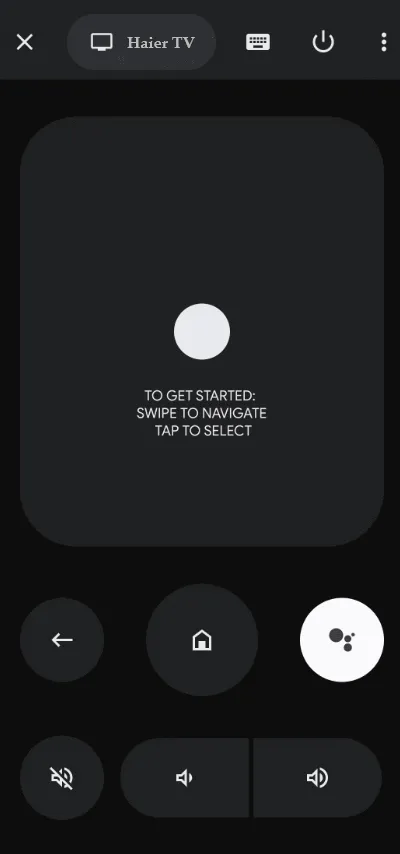
Tu Haier Android o Google TV ahora puede responder a las pulsaciones de los botones de la aplicación remota.
Controle su televisor Haier Roku con la aplicación Roku
La aplicación Roku también funciona mediante señales inalámbricas. Por lo tanto, debes conectar el televisor Roku de Haier a la misma red WiFi que tu dispositivo portátil.
1. Instale la aplicación Roku en su Android o iPhone yendo a la tienda de aplicaciones incorporada.
2. Inicie la aplicación y acepte las políticas de la aplicación.
3. Inicie sesión en la aplicación con las credenciales de Roku. También puede seleccionar Continuar como invitado e iniciar sesión más tarde.
4. La aplicación Roku cargará la página de inicio. Haga clic en la opción Dispositivos en la parte inferior. La aplicación buscará dispositivos cercanos.
5. Seleccione su televisor Haier Roku . La aplicación Roku se conectará con el televisor Haier.
6. Haga clic en el ícono Remoto y la aplicación cargará la interfaz remota.
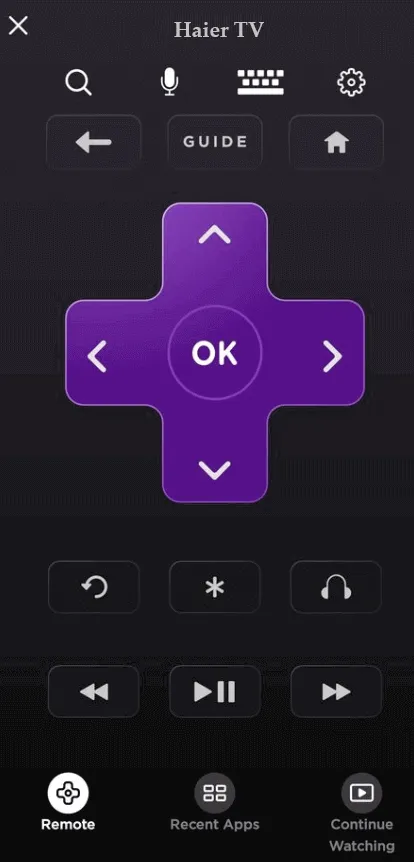
Usando los íconos remotos en la aplicación, puedes controlar fácilmente tu Haier Roku TV sin un control remoto.
Utilice aplicaciones de control remoto IR para controlar televisores Haier antiguos
Si tienes un televisor Haier que no es inteligente, no tendrá WiFi. En tales circunstancias, puedes usar las aplicaciones de control remoto por infrarrojos. Pueden funcionar con la ayuda de señales de infrarrojos y todo lo que necesitas es un teléfono inteligente Android con un transmisor de infrarrojos. Si es así, instala la aplicación de control remoto por infrarrojos en tu teléfono móvil Android y ejecútala.
Seleccione un modelo de control remoto adecuado en la aplicación. Una vez seleccionado, apunte el teléfono inteligente hacia el televisor Haier y presione el botón de encendido . Si su televisor detecta señales de infrarrojos de la aplicación, apagará el televisor Haier. Nuevamente, presione la misma tecla de encendido para encender el televisor Haier. Puede controlar las funciones del televisor mediante los íconos de la aplicación.
Consulta la lista a continuación si tienes dudas sobre cómo elegir la aplicación de control remoto IR adecuada para tu televisor Haier.
- Control remoto de TV Haier
- Control remoto para televisores inteligentes Haier
- Aplicación de control remoto para televisores Haier
Si prefiere no usar aplicaciones remotas, puede considerar usar un control remoto universal. Eche un vistazo a los códigos de control remoto para televisores Haier y programe un control remoto universal con el televisor. Luego, use los botones del control remoto universal para operar el televisor Haier.




Deja una respuesta